Haben Sie jemals den Punkt erreicht, an dem Sie so viel getippt haben, dass Sie Ihre Fingerspitzen nicht mehr spüren? Oder vielleicht sind Sie mit dem Tippen fertig. Es gibt gute Nachrichten, wenn Sie dies getan haben, aber noch etwas mehr in Notepad oder einer anderen App eingeben müssen, mit der Sie die Windows 11-Funktion nutzen können. Sie können Diktieren mit automatischer Zeichensetzung unter Windows 11 verwenden. Diese Funktion war zuvor für Benutzer von Windows 10 verfügbar, es musste jedoch etwas hinzugefügt werden. Lesen Sie weiter, um zu erfahren, wie Sie mit der Diktierfunktion Ihre Arbeit ohne Tippen erledigen können. Für die Nutzung ist auch keine Internetverbindung erforderlich.
So verwenden Sie Diktat mit automatischer Zeichensetzung im Windows 11 Notepad
Benutzer von Windows 10 erinnern sich sicherlich an die Verwendung dieser Funktion, aber es musste noch etwas hinzugefügt werden. Sie konnten zwar diktieren, aber keine Satzzeichen hinzufügen. Aber das ist jetzt in Windows 11 nicht das Problem. Sie können ganz einfach Satzzeichen hinzufügen und müssen nicht noch einmal zurückgehen, um sie hinzuzufügen. Es wird empfohlen, beim Sprechen eine gute Geschwindigkeit einzuhalten. Wenn Sie lange genug pausieren, wird ein Punkt eingefügt, auch wenn Sie mit dem Satz noch nicht fertig sind.
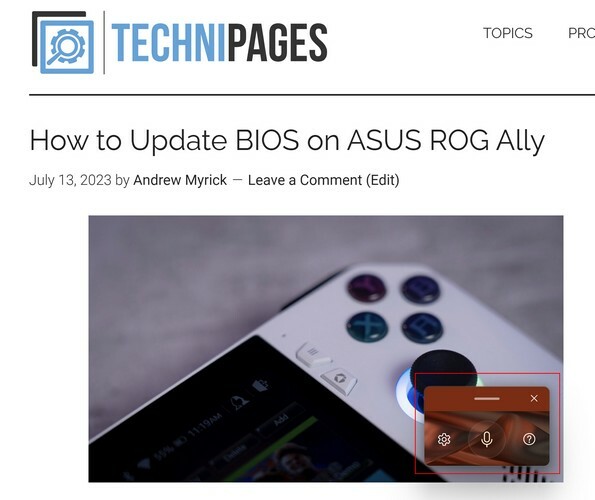
Zu Öffnen Sie Windows Dictation, drücken Sie die Windows + H Schlüssel. Wenn das Diktat von Windows 11 geöffnet wird, erscheint ein kleines Kästchen, in dem Sie Ihre Wörter anhören können. Bevor Sie beginnen, sollten Sie Folgendes bedenken: Wenn Sie eine Pause einlegen, wird Ihrem Satz ein Punkt hinzugefügt, auch wenn Sie dies nicht möchten. Es wäre schön, wenn es nur pausieren würde, ohne Satzzeichen hinzuzufügen, bis Sie es sagen, aber hoffentlich wird das bald behoben.
So deaktivieren Sie die automatische Zeichensetzung
Wenn Sie sich nicht damit befassen möchten, können Sie die automatische Interpunktion deaktivieren, indem Sie darauf zugreifen Einstellungen. Wenn Sie das Diktiertool starten (Gewinne +H), Klick auf das Zahnrad, und das Fenster „Einstellungen“ wird angezeigt. Schalten Sie das aus Option zur automatischen Interpunktion, und schon kann es losgehen. Wenn Sie Ihr Standardmikrofon ändern möchten, wird eine entsprechende Option angezeigt. Wenn Sie die Einstellung jemals ändern möchten, können Sie jederzeit zurückkehren und sie erneut aktivieren.
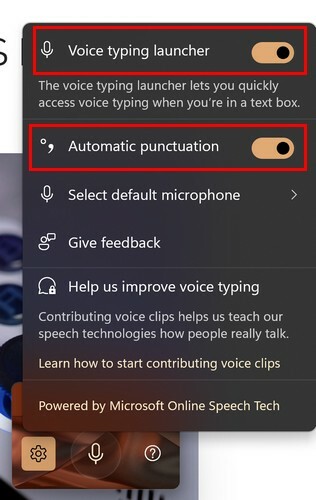
Das Diktiertool beginnt mit dem Zuhören, sobald Sie es einschalten. Wenn es sich jedoch ausschaltet, können Sie es durch Klicken auf das Mikrofon wieder aktivieren. Es wird „Hören“ angezeigt und aus dem Mikrofon kommen Schallwellen. Wenn Sie die automatische Interpunktion aktiviert lassen, wird die erforderliche Interpunktion hinzugefügt, indem auf Ihre Stimme gehört wird. Wenn Sie versucht haben, es zu verwenden, aber eine Fehlermeldung erhalten haben, klicken Sie auf die Stelle, an der Sie tippen möchten, und drücken Sie dann Win + H.
Dieses Tool ist eine echte Zeitersparnis, wenn Sie etwas tippen müssen, aber Ihre Tippgeschwindigkeit verbessern möchten. Das Diktiertool ermittelt, wo Ihr Fragezeichen oder Punkt erforderlich ist. Denken Sie daran, Ihren Text am Ende noch einmal Korrektur zu lesen, falls Ihnen Fehler unterlaufen sind.
Weiterführende Literatur
Apropos Spracheingabe: Da dabei Probleme auftreten können, finden Sie hier einige Tipps zur Fehlerbehebung, die Sie ausprobieren können, wenn dies der Fall ist Die Google Voice-Eingabefunktion funktioniert nicht. Wussten Sie, dass Sie das auch können? Senden Sie Nachrichten auf WhatsApp, ohne etwas zu tippen? Hier sind die Schritte, die Sie dazu befolgen müssen. Es gibt auch Speech-to-Text in Google Docs das du nutzen kannst.
Abschluss
Warum sollten Sie Energie mit Tippen verschwenden, wenn Sie sich entspannt zurücklehnen und Windows das Tippen für Sie erledigen lassen können? Die Diktierfunktion ist von Vorteil und es müssen keine weiteren Apps installiert werden. Sie können mitreden und dabei helfen, die Arbeit zu erledigen, indem Sie zwei Tasten auf Ihrer Tastatur drücken. Über die Tastenkombination, die Sie verwenden können, erhalten Sie schnellen Zugriff auf die Funktion. Glauben Sie, dass Sie die Diktierfunktion häufig nutzen werden? Teilen Sie Ihre Gedanken in den Kommentaren unten mit und denken Sie daran, den Artikel mit anderen in den sozialen Medien zu teilen.